كيفية تشغيل انتهاء صلاحية كلمة المرور في Windows 11
نظام التشغيل Windows 11 بطل / / May 05, 2023

آخر تحديث في
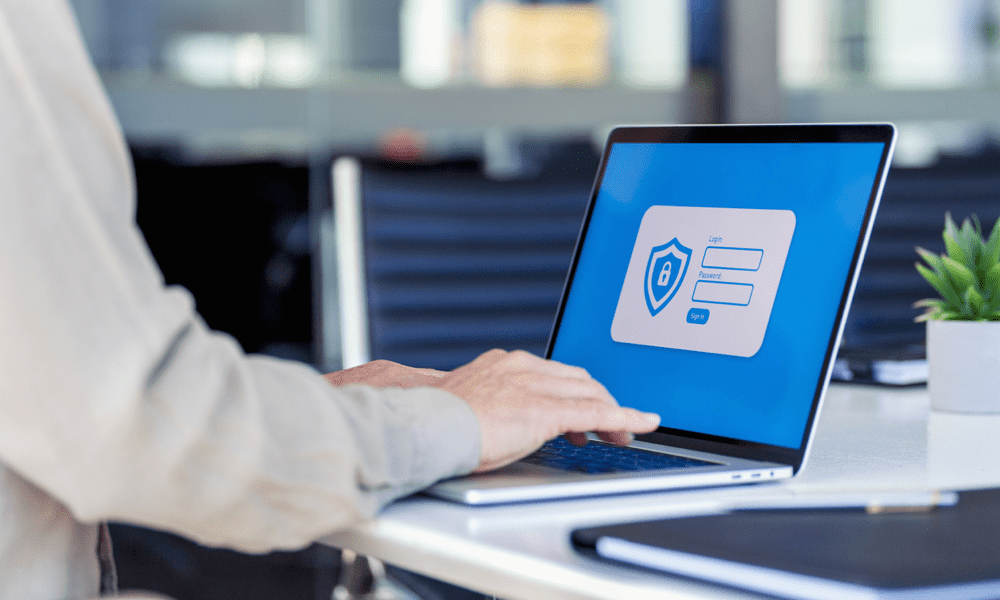
إذا كنت ترغب في زيادة أمان كلمة المرور الخاصة بك على Windows 11 ، فيمكنك تعيين تاريخ انتهاء صلاحية لكلمات المرور. يوضح هذا الدليل كيفية القيام بذلك.
هل تريد حماية جهاز الكمبيوتر الذي يعمل بنظام Windows 11 من المتسللين والمستخدمين غير المصرح لهم؟ طريقة واحدة للقيام بذلك هي تمكين انتهاء صلاحية كلمة المرور لحسابك.
بناءً على إعداداتك ، ستجبرك هذه الميزة على تغيير كلمة مرورك كل بضعة أيام أو أسابيع. سيمنع هذا أي شخص من تخمين كلمة مرورك أو اختراقها بمرور الوقت. سيؤدي ذلك أيضًا إلى تقليل خطر تسريب كلمة مرورك في حالة اختراق البيانات ، حيث ستنتقل بانتظام إلى كلمة مرور جديدة (ونأمل أن تكون أقوى).
سنوضح لك كيفية تشغيل انتهاء صلاحية كلمة المرور في Windows 11 ، ولماذا يجب عليك القيام بذلك ، وكيفية تعطيله إذا كنت لا تريده أدناه.
لماذا يجب عليك تمكين انتهاء صلاحية كلمة المرور في Windows 11
انتهاء صلاحية كلمة المرور هي ميزة أمان تجعل صلاحية كلمة المرور الخاصة بك تنتهي بعد فترة زمنية معينة. عند انتهاء صلاحية كلمة المرور الخاصة بك ، يجب عليك إنشاء كلمة مرور جديدة في المرة التالية التي تقوم فيها بتسجيل الدخول.
يمكن أن يساعدك ذلك في تحسين أمان جهاز الكمبيوتر الخاص بك بعدة طرق:
- انتهاء صلاحية كلمة المرور يساعد على منع التغييرات غير المصرح بها إلى إعدادات النظام أو البيانات الشخصية من قبل شخص لديه حق الوصول إلى جهاز الكمبيوتر الخاص بك.
- هو - هي يحمي جهاز الكمبيوتر الخاص بك من المتسللين من قد يعرض كلمة مرورك للخطر ، خاصةً إذا كان حسابك غير نشط أو منتهي الصلاحية.
- هو - هي تحمي خصوصيتك من خلال جعل اختراق كلمة المرور الخاصة بك أكثر صعوبة ، خاصة إذا كنت تستخدم نفس كلمة المرور لحسابات متعددة.
بشكل افتراضي ، يعيّن Windows 11 حدًا أقصى لعمر كلمة المرور يبلغ 42 يومًا للحسابات المحلية و 72 يومًا لحسابات Microsoft.
كيفية تمكين انتهاء صلاحية كلمة المرور للحسابات المحلية في Windows 11
اذا أنت استخدام حساب محلي على جهاز الكمبيوتر الذي يعمل بنظام Windows 11 ، يمكنك تمكين انتهاء صلاحية كلمة المرور باستخدام ملف مستخدمين محليين و مجموعات أداة إدارة إضافية.
تحقق من نوع حساب المستخدم الخاص بك قبل المتابعة ، حيث ستحتاج إلى امتيازات المسؤول لتعيين تاريخ انتهاء صلاحية كلمة المرور. إذا كنت تستخدم حساب Microsoft لتسجيل الدخول إلى جهاز الكمبيوتر الذي يعمل بنظام Windows 11 ، فانتقل إلى القسم التالي.
لتمكين انتهاء صلاحية كلمة المرور لحسابات Windows 11 المحلية:
- انقر بزر الماوس الأيمن فوق قائمة ابدأ وحدد يجري (أو اضغط على ملف مفتاح Windows + R. على لوحة المفاتيح الخاصة بك).
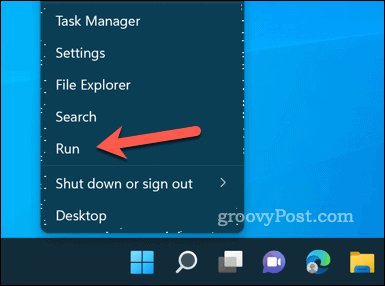
- في ال يجري صندوق، يكتب:lusrmgr.msc وانقر نعم لفتح ملف مستخدمين محليين و مجموعات لوحة تحكم إضافية.
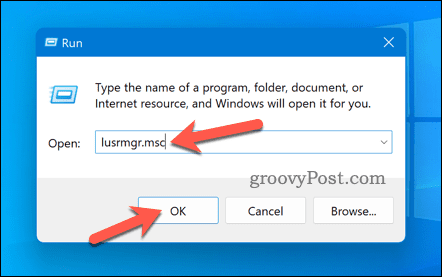
- في مستخدمين محليين و مجموعات، حدد المستخدمون مجلد على اليسار.
- بعد ذلك ، انقر نقرًا مزدوجًا فوق ملف حساب المستخدم المحلي على اليمين لتعيين انتهاء صلاحية كلمة المرور.
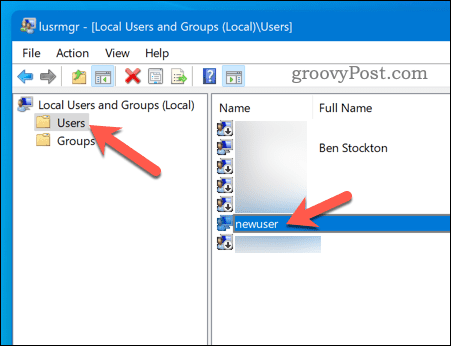
- في ال عام علامة التبويب ، قم بإلغاء تحديد المربع الذي يقول كلمة المرور لا تنتهي أبدا وانقر نعم.
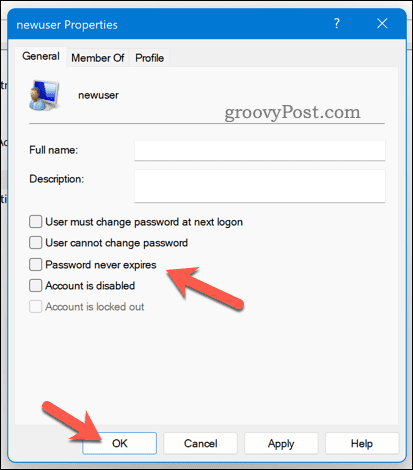
- سجّل الخروج من حسابك أو أعد تشغيل الكمبيوتر حتى تدخل التغييرات حيز التنفيذ.
يجب أن تنتهي صلاحية كلمة مرور حسابك المحلي بعد العدد المحدد من الأيام — 42 يومًا بشكل افتراضي. بعد انتهاء صلاحية كلمة المرور ، يجب عليك تعيين كلمة مرور جديدة عند تسجيل الدخول في المرة التالية.
كيفية تمكين انتهاء صلاحية كلمة المرور لحسابات Microsoft في Windows 11
إذا كنت تستخدم حساب Microsoft على جهاز كمبيوتر يعمل بنظام Windows 11 ، فيمكنك تمكين انتهاء صلاحية كلمة المرور عبر الإنترنت من خلال أمان Microsoft صفحة.
لتعيين تاريخ انتهاء صلاحية كلمة المرور لحساب Microsoft على Windows 11 ؛
- قم بزيارة صفحة أمان Microsoft في متصفح الويب الخاص بك. عند المطالبة ، قم بتسجيل الدخول باستخدام تفاصيل حساب Microsoft الخاص بك.
- بعد ذلك ، انقر فوق أمان كلمة المرور تحت أساسيات الأمان. قد يُطلب منك تسجيل الدخول مرة أخرى في هذه المرحلة.
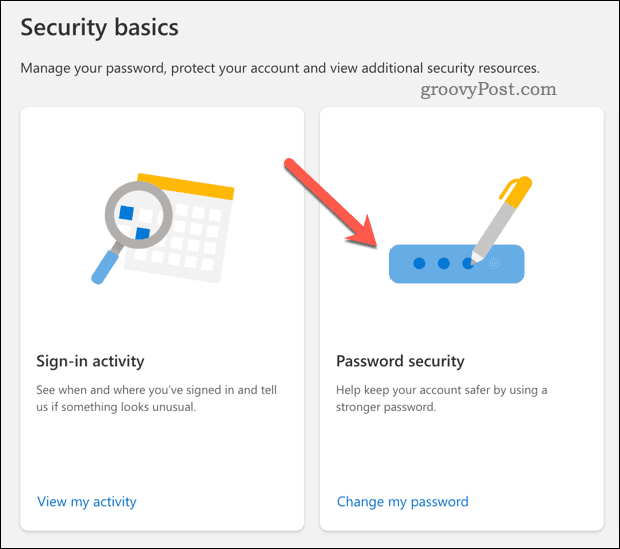
- ستحتاج إلى تغيير كلمة مرورك لتمكين هذه الميزة ، لذا أدخل كلمة مرورك الحالية وكلمة مرور جديدة.
- حدد المربع الذي يقول اجعلني أغير كلمة السر الخاصة بي كل 72 يوم.
- انقر يحفظ لتأكيد التغيير.
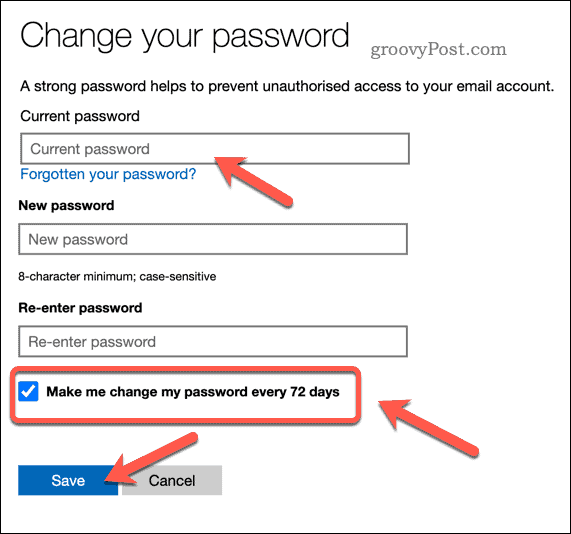
مع تمكين هذا الإعداد ، ستنتهي صلاحية كلمة مرور حساب Microsoft كل 72 يومًا. كما هو الحال مع المستخدمين المحليين ، ستحتاج إلى إنشاء كلمة مرور جديدة عند تسجيل الدخول التالي بعد مرور تاريخ انتهاء الصلاحية.
كيفية تعطيل انتهاء صلاحية كلمة المرور في Windows 11
إذا كنت لا تريد تمكين انتهاء صلاحية كلمة المرور لحسابك ، فيمكنك تعطيله بسهولة باستخدام نفس الطرق المذكورة أعلاه. ما عليك سوى اتباع الخطوات التالية:
- ل الحسابات المحلية، حدد المربع المكتوب كلمة المرور لا تنتهي أبدا في ال مستخدمين محليين و مجموعات الأداة الإضافية.
- ل حسابات Microsoft، قم بإلغاء تحديد المربع الذي يقول اجعلني أغير كلمة السر الخاصة بي كل 72 يوم في صفحة أمان Microsoft.
تعطيل انتهاء صلاحية كلمة المرور المحلية باستخدام Windows Terminal
بدلاً من ذلك ، يمكنك تعطيل انتهاء صلاحية كلمة المرور لجميع الحسابات المحلية باستخدام Windows Terminal أو أدوات موجه الأوامر الأقدم.
لتعطيل انتهاء صلاحية كلمة المرور لحسابات المستخدمين المحليين:
- انقر بزر الماوس الأيمن فوق قائمة ابدأ وحدد Windows Terminal (المسؤول) أو إطلاق كمد عبر قائمة ابدأ.
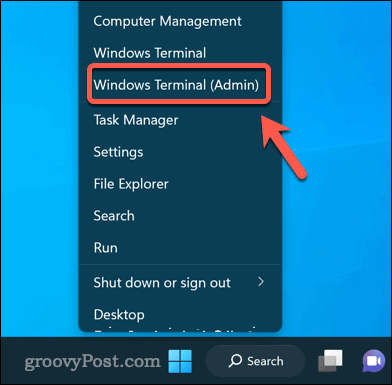
- في نافذة Windows Terminal أو نافذة موجه الأوامر ، اكتب الأمر التالي واضغط يدخل:
تعيين wmic UserAccount PasswordExpires = False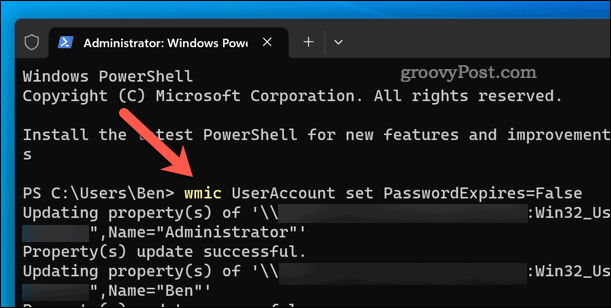
- بمجرد تشغيل هذا الأمر ، أعد تشغيل الكمبيوتر.
تأمين حساباتك على Windows 11
يعد انتهاء صلاحية كلمة المرور ميزة مفيدة يمكن أن تساعدك في الحفاظ على جهاز الكمبيوتر الذي يعمل بنظام Windows 11 آمنًا من المستخدمين غير المصرح لهم والمتسللين. من خلال تمكين انتهاء صلاحية كلمة المرور على Windows 11 ، يمكنك أن تجعل من الصعب على الآخرين اختراق نظامك.
إذا كنت تعمل على جهاز كمبيوتر بدون اتصال بالإنترنت ، فقد تميل إلى ذلك احذف كلمة السر الخاصة بك تماما. هذا لا يزال ينطوي على مخاطر ، لذلك يجب أن تفكر فيما إذا كانت هناك خيارات أفضل متاحة.
على سبيل المثال ، يمكنك قم بإعداد Windows Hello لتسجيل الدخول واستخدم القياسات الحيوية (مثل بصمة الإصبع أو التعرف على الوجه) بدلاً من ذلك.
كيفية البحث عن مفتاح منتج Windows 11 الخاص بك
إذا كنت بحاجة إلى نقل مفتاح منتج Windows 11 الخاص بك أو كنت بحاجة إليه فقط لإجراء تثبيت نظيف لنظام التشغيل ، ...



